
Blognone รีวิวตัวมือถือ Samsung Galaxy Note 10 และ Note 10+ ไปแล้ว เป็นการรีวิวการใช้งานในภาพรวม กล้อง การจับถือ ความสามารถปากกา S Pen ซึ่งยังมีอีกสองฟีเจอร์สำคัญใน Note 10 ที่ Blognone ตั้งใจจะเขียนแยกอีกชิ้นคือ Link to Windows กับ DeX ที่ต่างก็เป็นฟีเจอร์ที่สามารถเชื่อมมือถือเข้ากับคอมพิวเตอร์ที่ใช้อยู่ได้ บทความนี้จะชี้ให้เห็นว่า การใช้งานทั้งสองฟีเจอร์แตกต่างกันตรงไหนบ้าง โดยผู้รีวิวจะใช้ตัว Galaxy Note 10+ เป็นหลัก

Link to Windows
ฟีเจอร์ Link to Windows คือความสามารถเชื่อมมือถือเข้ากับพีซีที่ใช้งานระบบปฏิบัติการ Windows เชื่อมต่อข้อมูลและความเคลื่อนไหวในมือถือเข้าไปยังโน้ตบุ๊กได้โดยไม่ต้องต่อสายใดๆ
Link to Windows ถูกยกเป็นหนึ่งในฟีเจอร์พิเศษของ Galaxy Note 10 แต่มือถือซัมซุงที่รองรับ One UI ก็สามารถใช้ฟีเจอร์นี้ได้ด้วย เช่น Galaxy S9, S8, Galaxy Note 9, Note 8 โดยต้องไปดาวน์โหลดแอพพลิเคชั่น Link to Windows เพิ่มจาก Play Store (ใน Galaxy Note 10 ฟีเจอร์นี้ถูกติดตั้งมาให้แล้วในมือถือ ) ส่วนคอมพิวเตอร์ต้องเป็นระบบปฏิบัติการ Windows 10 เท่านั้น
ในการเริ่มต้นใช้งาน Link to Windows มีความยุ่งยากเล็กน้อย ผู้ใช้จำเป็นต้องล็อกอินบัญชีไมโครซอฟท์ที่เป็นบัญชีเดียวกันทั้งในมือถือและในคอมพิวเตอร์ก่อน
ดาวน์โหลดแอพพลิเคชั่น Your Phone ลงในคอมพิวเตอร์

ในกรณีที่มือถือไม่ใช่ Note 10 ต้องดาวน์โหลดแอพพลิเคชั่น Your Phone ลงในมือถือด้วย แต่ใน Note 10 จะมีโหมดนี้ติดตั้งมาด้วยอยู่แล้ว ผู้ใช้เพียงแค่รูดหน้าจอลงมาและเปิดโหมด Link to Windows ไว้
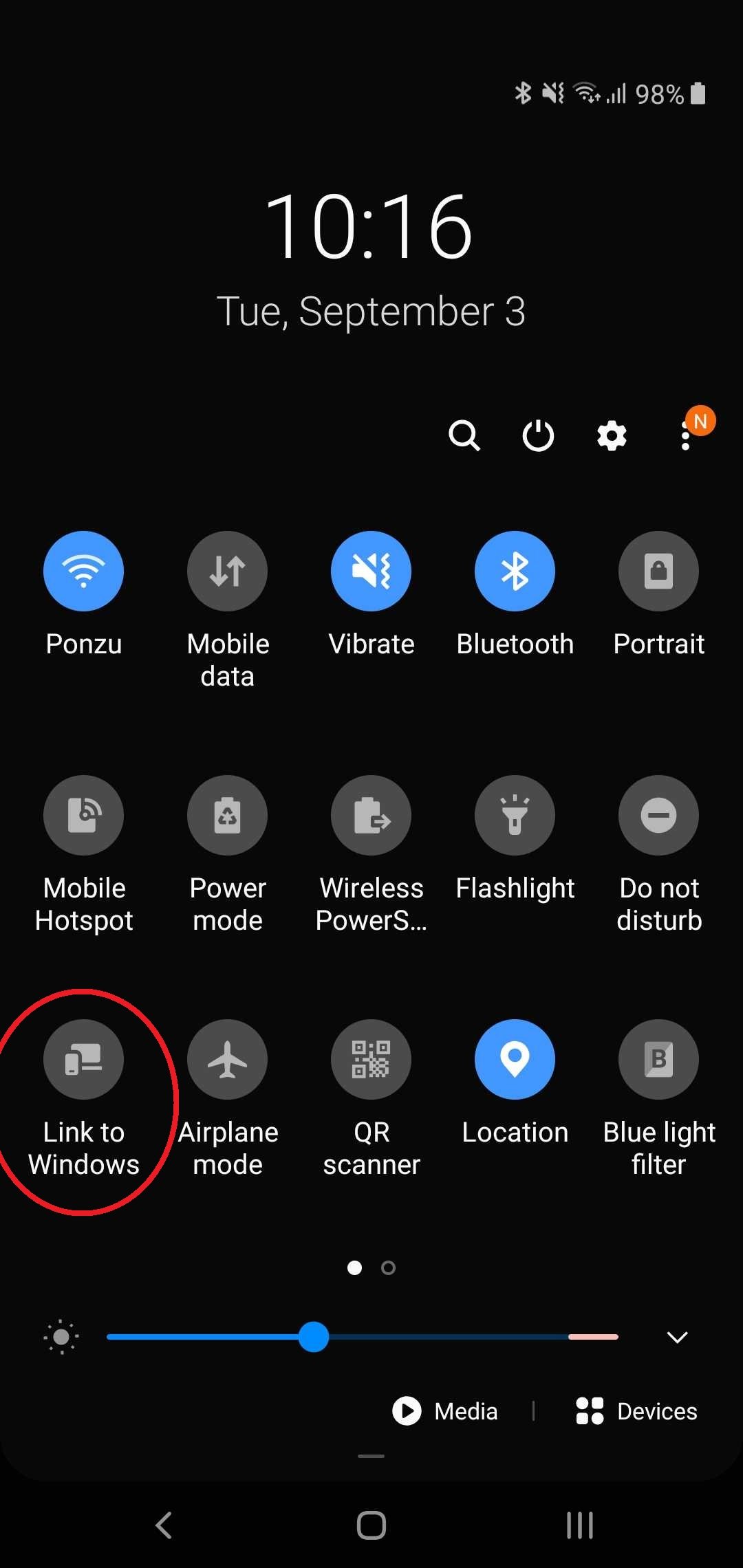
เมื่อเชื่อมต่อและซิงค์ข้อมูลเรียบร้อยแล้ว ก็จะสามารถใช้งานได้ โดยความสามารถและประโยชน์ของ Link to Windows เท่าที่สัมผัสได้มีดังนี้
เชื่อมต่อรูปภาพ 25 รูปล่าสุดที่ถ่ายไว้เข้ามาในคอมพิวเตอร์ทันที แต่ไม่รวมถึงไฟล์วิดีโอที่ถ่ายจากเครื่อง หรือไฟล์ภาพแบบ GIF
การแจ้งเตือนในมือถือจะปรากฏเป็น pop-up ในคอมพิวเตอร์ด้วย ทั้งสายที่ไม่ได้รับ, การแจ้งเตือนจากโซเชียลมีเดีย
แม้ไม่ได้เชื่อมต่ออินเทอร์เน็ตด้วยช่องทางเดียวกัน เช่น ต่อ Wi-Fi ในคอม แต่ใช้ 4G ในมือถือ ข้อมูลก็ยังคงซิงค์กันได้
ช่วยให้ผู้ใช้รู้ความเคลื่อนไหวสำคัญของโทรศัพท์ กรณีที่ไม่ได้วางโทรศัพท์ไว้ใกล้ๆ ระหว่างที่กำลังใช้งานคอมพิวเตอร์
โดยสรุปแล้ว ฟีเจอร์ Link to Windows ถือเป็นฟีเจอร์ที่ใช้แล้วชอบ และสะดวกตรงที่ไม่เชื่อมต่ออินเทอร์เน็ตผ่านเครือข่ายเดียวกันก็ใช้งานได้ สามารถนำรูปภาพที่ถ่ายล่าสุดไปใช้งานต่อบนคอมพิวเตอร์ได้ทันที สะดวกไม่ต้องโอนไฟล์ให้ยุ่งยาก แต่ก็ยังมีข้อจำกัดอย่างที่ได้กล่าวไปคือ ยังไม่ซิงค์ไฟล์วิดีโอ และรูปภาพที่บันทึกมาจากโซเชียลมีเดีย
DeX
ฟีเจอร์ที่จะสามารถเชื่อมการทำงานระหว่างมือถือกับคอมพิวเตอร์ได้อย่างไร้รอยต่อมากกว่า Link to Windows คือ DeX ที่คราวนี้ไม่ต้องเสียบแท่นอุปกรณ์ใดๆ เพิ่ม เพียงแค่เสียบสายชาร์จมือถือของตัวเองเชื่อมกับคอมพิวเตอร์ ก็ใช้งานได้
ความเป็นมาของ DeX
หากจำกันได้ ซัมซุงเปิดตัว Samsung DeX ในปี 2017 เปิดตัวพร้อม Galaxy S8 เป็นฮาร์ดแวร์แท่นตั้ง (Dock) ต้องเอามือถือมาตั้งบนแท่นเพื่อเชื่อมต่อการใช้สมาร์ทโฟนสู่จอมอนิเตอร์ แปลงโทรศัพท์เป็นโหมด Desktop ใช้งานกับจอภาพ เมาส์ และคีย์บอร์ด ราวกับว่าเป็นพีซีจริงๆ
จนกระทั่ง DeX ในเวอร์ชั่นที่มาพร้อมกับ Galaxy S9 เหลือแค่สายต่อตัวเดียว ไม่ต้องมีแท่นตั้ง (Dock) เพิ่ม เพียงแค่สายต่อแปลงจาก USB-C เป็น HDMI ต่อเข้ากับจอมอนิเตอร์ก็ใช้งานได้ทันที
และใน DeX เวอร์ชั่นล่าสุดของ Galaxy Note 10 ใช้แนวคิดที่ต่างออกไป คือการต่อสายเพื่อเชื่อมกับจอภาพยังทำได้เหมือนเดิม สิ่งที่เพิ่มเข้ามาคือโหมดการเชื่อมต่อกับ "คอมพิวเตอร์โน้ตบุ๊ก" เป็นอีกทางเลือกหนึ่ง เพื่อให้เราสามารถรัน Android (ในที่นี้คือโหมด DeX) ซ้อนอยู่ในระบบปฏิบัติการคอมพิวเตอร์อีกทีหนึ่ง เหมือนว่าเป็นแอพอีกตัวบนคอมพิวเตอร์ (รองรับทั้ง Windows/macOS)
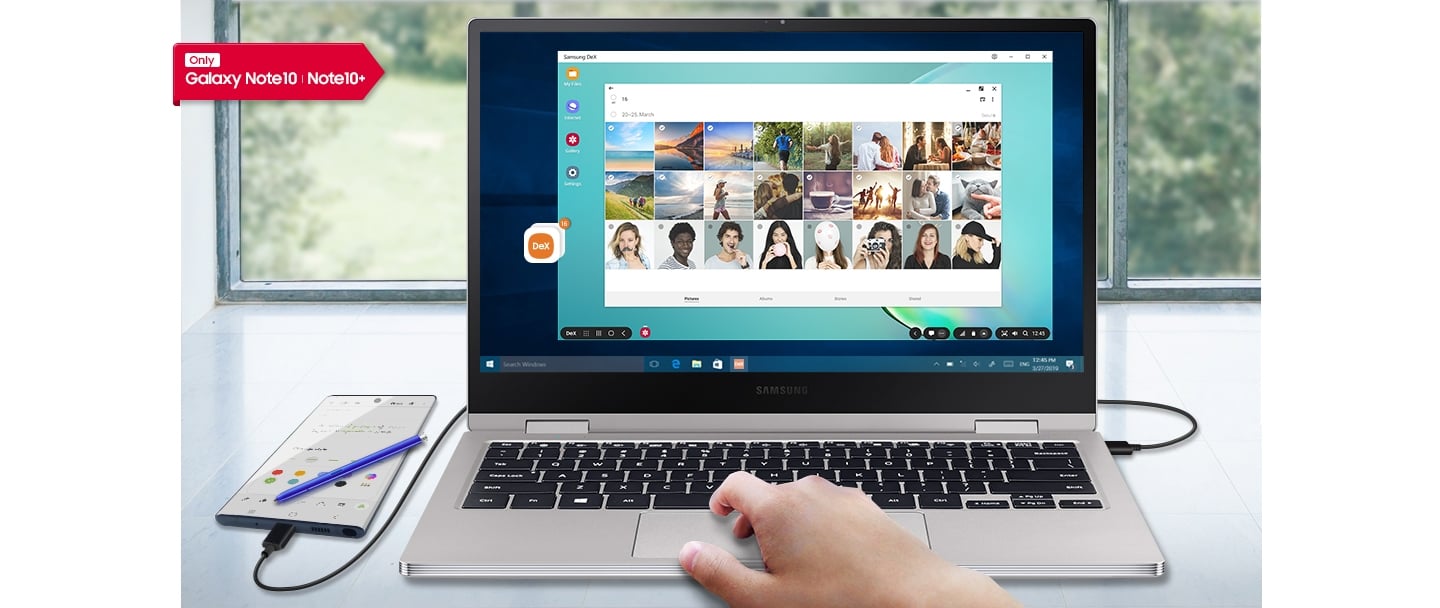
การเชื่อมต่อสามารถใช้สายชาร์จหัว USB Type C เสียบเข้ากับโน้ตบุ๊ก, คอมพิวเตอร์ได้เลย ไม่จำเป็นต้องเป็นสายของซัมซุงก็ใช้งานได้

การเชื่อมต่อ DeX ใน Galaxy Note 10+
ก่อนอื่น ผู้ใช้ต้องดาวน์โหลดแอพพลิเคชั่น DeX ติดตั้งในพีซีด้วย เมื่อเสียบสายเข้ากับพีซี ระบบจะแสดง Pop-up เข้าสู่ DeX ได้ หน้าจอที่ปรากฏก็จะเป็นหน้าตาเหมือนในมือถือเรา เพียงแต่เป็นเวอร์ชั่นขยายหน้าจอ มีเดสก์ท็อปแบบพีซี แต่แอพทั้งหมดยังเป็นแอพชุดเดิมกับบนมือถือของเราเอง สามารถใช้คีย์บอร์ด-เมาส์ของพีซีสั่งงานได้เลย
หน้าตาของแอพเมื่อปรากฏบนจอพีซี
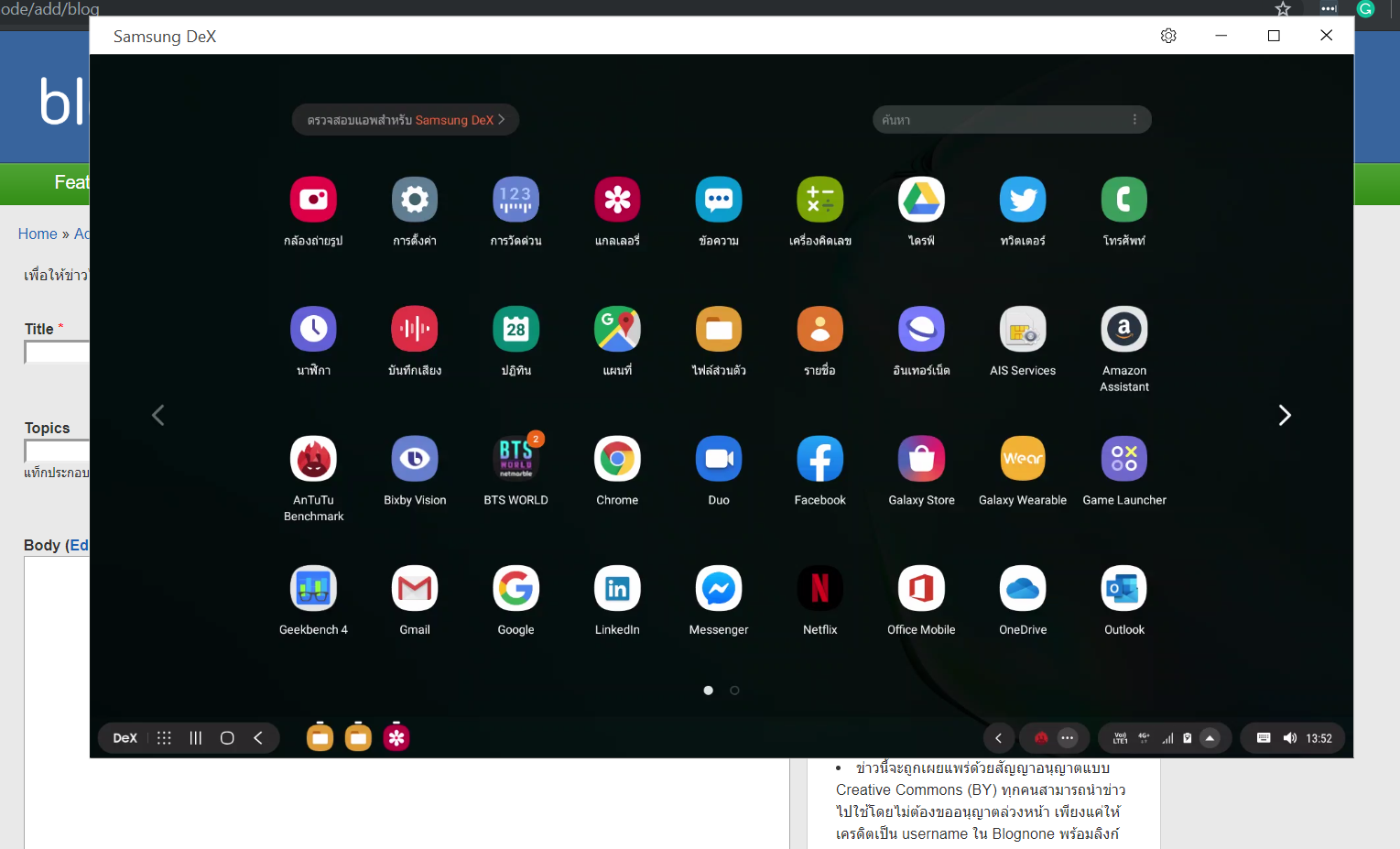
ประโยชน์หลักๆ ของฟีเจอร์นี้คือ สามารถนำงานที่ทำค้างไว้ในมือถือ มาทำต่อในคอมได้ เช่น จดอะไรไว้ใน Galaxy Note ก็สามารถ export เป็นไฟล์ Word เก็บไว้ และนำมาทำงานต่อในพีซี
แต่การแก้ไขไฟล์เอกสารในตระกูล Office 365 ไม่ว่าจะเป็น Word, Excel, PowerPoint ผู้ใช้จำเป็นต้องมีบัญชี Office 365 ก่อนถึงจะสามารถแก้ไขไฟล์ข้ามไปข้ามมาระหว่าง Samsung DeX และพีซีได้กล่าวคือต้องล็อกอินเป็นบัญชี Office 365 ทั้งในมือถือ และในพีซี
ผู้รีวิวลองเปิดไฟล์เอกสารตระกูล Google แล้ว เช่น Google Sheets, Google Slides, Google Docs ปรากฏว่า DeX ยังไม่รองรับแอพพลิเคชั่นดังกล่าว
ผู้ใช้สามารถโยกย้ายไฟล์จากมือถือของเราไปยังพีซีด้วยวิธีลากวาง กดค้างที่ไฟล์นั้นๆ จนขึ้นวงกลมให้ใส่เครื่องหมายถูก จากนั้นกดค้างอีกครั้งจนเคอร์เซอร์เป็นรูปมือ ก็สามารถลากไปวางที่ไหนในพีซีได้ ถือเป็นขั้นตอนที่เร็วกว่าเข้าไปเลือกไฟล์ที่เราต้องการจาก My Computer
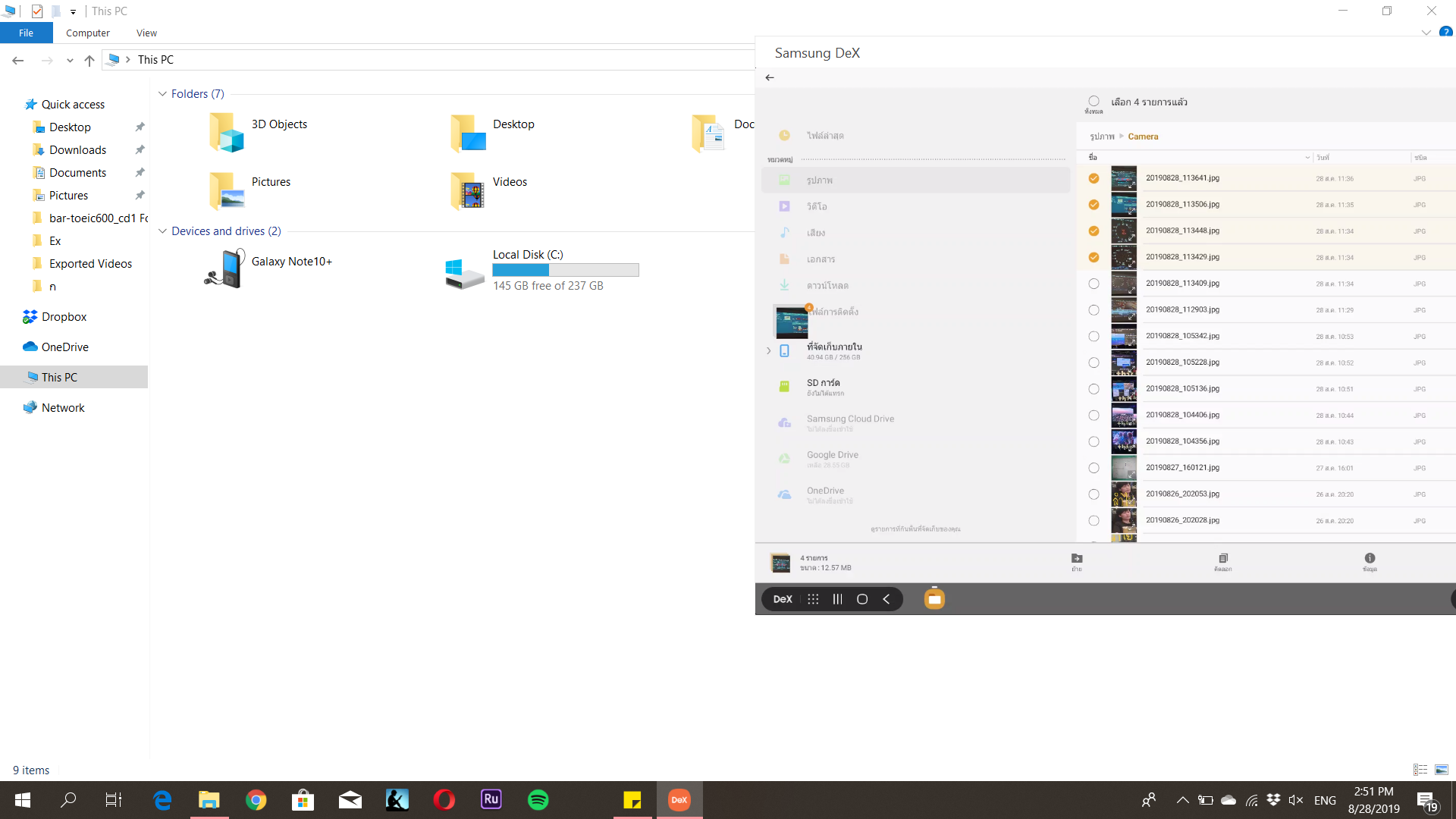
DeX สำหรับพีซีรองรับการทำงานบน Windows 7, 10 และ MacOS เวอร์ชั่นสูงกว่า 10.13 และยังใช้งานได้จากมือถือ Galaxy Note 10, Note 10+ เท่านั้น สำหรับแอพพลิเคชั่นที่รองรับ Samsung DeX ดูได้จากเว็บไซต์ของซัมซุง ซึ่งรวมถึงแอพพลิเคชั่นตระกูล Adobe อย่าง Lightroom และ Rush ด้วย
ในกรณีที่เสียบ DeX ทิ้งไว้แล้วลุกไปทำอย่างอื่น ผู้ใช้ต้องปลดล็อกการใช้งาน DeX บนคอมพิวเตอร์ด้วยการสแกนนิ้วเข้าโทรศัพท์ตามปกติ ไม่เช่นนั้นหน้าของ DeX บนจอคอมพิวเตอร์ก็จะยังเป็นโหมดล็อกหน้าจอ (สามารถสั่งล็อกหน้าจอ DeX ได้เองจากหน้าจอคอมพิวเตอร์ด้วยการกดเมนู DeX ที่ด้านซ้ายล่าง เวลาจะต้องลุกไปทำอย่างอื่น)
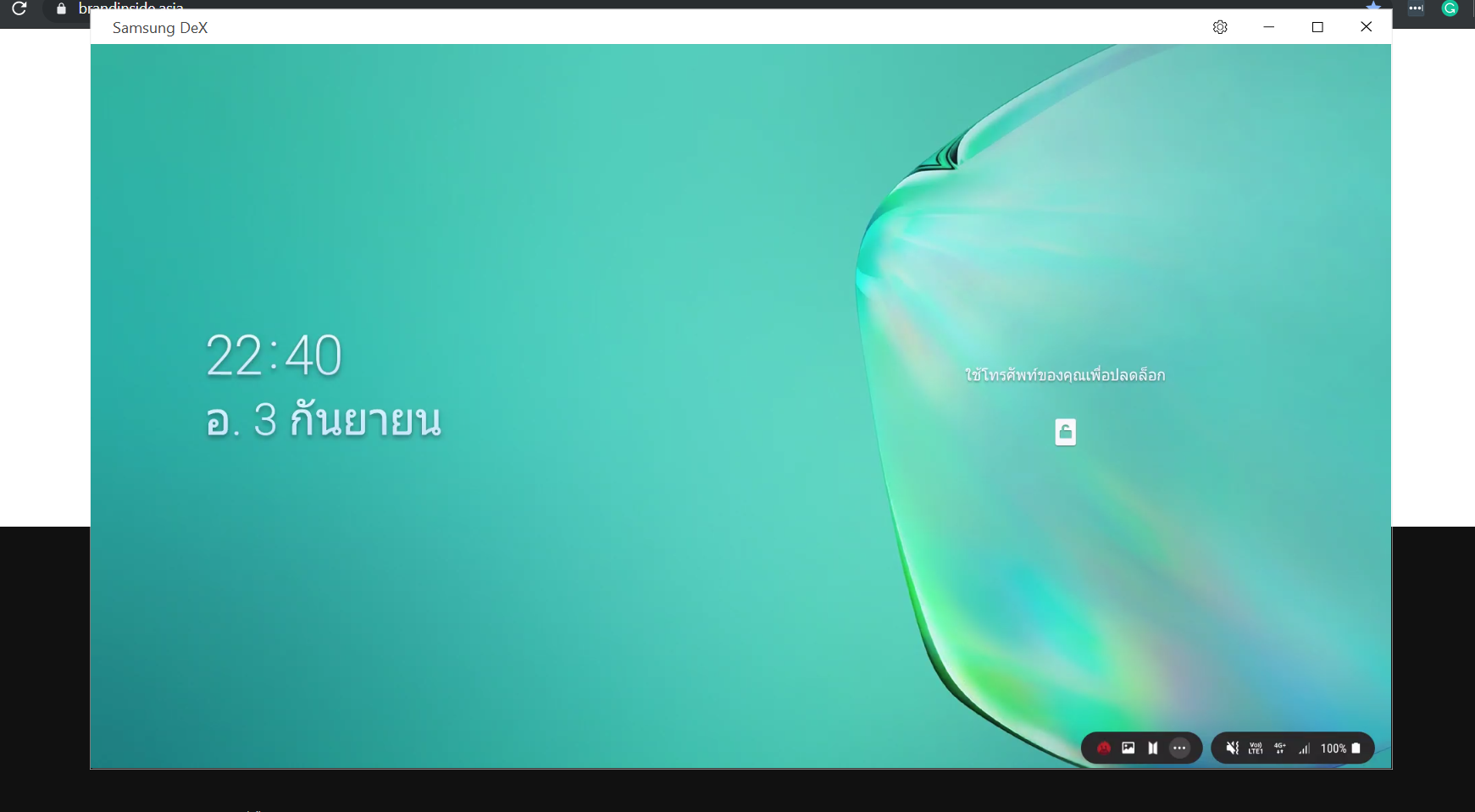
สรุปการใช้งาน
ภาพรวมการใช้งานสองฟีเจอร์นี้ ส่วนตัวมองว่า ฟีเจอร์ Link to Windows มีประโยชน์และใช้งานได้จริงในหลายๆ โอกาส ทำให้รู้ความเคลื่อนไหวของโทรศัพท์ในกรณีที่ไม่ได้ตั้งโทรศัพท์ไว้ใกล้ตัว และสามารถซิงค์รูปที่ถ่ายล่าสุดเข้าคอมได้ง่าย แม้ไม่ได้ต่ออินเทอร์เน็ตวงเดียวกัน แต่ในขณะที่ Link to Windows สามารถเชื่อมต่อได้แบบไร้สาย การทำงานจะค่อนข้างจำกัดคือทำได้แค่เชื่อมรูปภาพล่าสุด ดู notification มือถือ
ส่วน DeX เป็นการเชื่อมต่อแบบมีสาย สามารถทำงานข้ามไปข้ามมาระหว่างคอมพิวเตอร์และมือถือได้อย่างอิสระกว่า Link to Windows แต่ยังมีจังหวะหน่วงของการใช้งานอยู่บ้าง (แม้ไม่ได้เปิดโปรแกรมหนักๆ อย่างตระกูล Adobe) และมีเรื่องต้องฝึกการใช้งานให้คุ้นเคยกับ DeX ในกรณีของคนที่ไม่เคยใช้งาน DeX มาก่อน







Comments
อยากให้ขยายการรองรับมายัง Note 9 , Note 8 ด้วย
น่าจะอด เค้าน่าจะอยากดันยอดขาย Note 10
รอ Galaxy S8 รองรับ Dex on PC บ้าง
ระวังเรื่อง link to Windows ด้วยนะครับ มันอันตรายมาก ผมเจอมาแล้ว
แฟนหยิบ notebook ไปใช้ แล้วลืม logout /TT ฮือๆๆ
ทดลองติดตั้ง 3 OS | Windows Ubuntu Android
R.I.P. สวดวัดไหนคับ
ผมใช้ OneDrive Sync ภาพ กับใช้ PushBullet อยู่แล้ว ควรจะเปลี่ยนมาใช้ Link to Windows ไหมครับ มันจะดีกว่าแบบเดิมไหม
ถ้าแค่นั้น คงไม่จำเป็นครับ แต่ถ้าต้องการความต่อเนื่องของการทำงาน เช่น เอกสาร ทั้งบนคอม และโทรศัพท์ ฟีเจอร์นี้น่าจะเหมาะแบบนั้นมากกว่า
เสียดาย Samsung SideSync ที่หยุดสนับสนุนไปตอน Samsung Flow เปิดตัวจริงๆ
อ้างว่าให้เปลี่ยนไปใช้ Flow แทน แต่ Flow ก็ยังทำได้ไม่เท่า SideSync ?